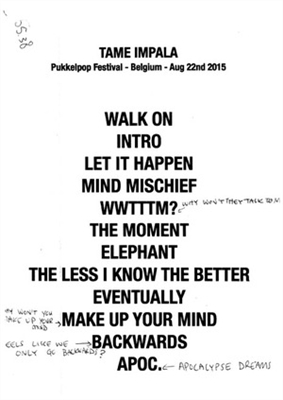Veel mensen zijn geïnteresseerd in de vraag hoe het wachtwoord op een D-Link-router kan worden gewijzigd. Ik moet de eigenaren van de routers van dit bedrijf invoeren. En aangezien D-Link erg populair is, denk ik dat het artikel nuttig en relevant zal zijn. Ik moet het wachtwoord voor het Wi-Fi-netwerk wijzigen. De router heeft gewoon een ander wachtwoord dat wordt gebruikt bij het invoeren van de instellingen. Ook is de kwestie van het wijzigen van het wachtwoord op D-Link erg populair als het Wi-Fi-wachtwoord al met succes is vergeten. Probeer ook dit probleem op te lossen.
Waarom het wachtwoord voor het draadloze netwerk wijzigen? Ja, er zijn verschillende gevallen. Iemand heeft bijvoorbeeld je wifi gehackt, je hebt gemerkt dat er vreemde apparaten op je router zijn aangesloten, of misschien heb je het wachtwoord voor je wifi gewoon aan je buurman gegeven en van gedachten veranderd :) Wijzig het wachtwoord, en dat is alles, niemand zal verbinding maken met uw netwerk. Probeer altijd een complexe sleutel te installeren die moeilijk te vinden is. Als iemand verbinding maakt met uw router, kan hij niet alleen uw internet gebruiken (wat niet erg eng is), maar hij kan ook toegang krijgen tot uw lokale netwerk. En dit kunnen al uw bestanden en persoonlijke informatie zijn.
Probeer de wachtwoorden die u instelt te onthouden. Of schrijf ze op.
Verander wachtwoord op D-Link
Zoals gewoonlijk moeten we naar de routerinstellingen gaan. Het gaat als volgt: we maken verbinding met de router (via kabel of via Wi-Fi), in de browser typen we het adres 192.168.0.1, specificeer de gebruikersnaam en het wachtwoord. Standaard hebben D-Links dit beheerder en beheerder... Of zie gedetailleerde instructies. De standaardgegevens voor het invoeren van de instellingen staan aan de onderkant van de router aangegeven.
Ga in de instellingen naar het tabbladWifi/Veiligheidsinstellingen en in het veld

Als u niets anders configureert, slaat u de instellingen op. Dit doet u door op de link te klikken Systeem en kies Start opnieuw op... Zoals dit:

Start de router opnieuw op (schakel hem uit en weer in). Nu wordt het nieuwe wachtwoord dat u heeft ingesteld, gebruikt om verbinding te maken met uw Wi-Fi-netwerk. Als uw apparaten na deze procedure weigeren om verbinding te maken met wifi, hoeft u alleen uw netwerk op het apparaat te verwijderen en er opnieuw verbinding mee te maken. Hieronder zal ik hier meer in detail over schrijven.
Hoe verander ik mijn wifi-wachtwoord als ik mijn wachtwoord ben vergeten?
In dit geval gebeurt alles precies zoals ik hierboven heb beschreven. U hoeft alleen de routerinstellingen in te voeren via een netwerkkabel (u hoeft geen wachtwoord op te geven) of vanaf een apparaat dat nog steeds is verbonden met het draadloze netwerk.
In de instellingen, op hetzelfde tabbladWifi/Veiligheidsinstellingen u kunt het oude wachtwoord bekijken (dat is opgegeven in het veld PSK-coderingssleutel) of een nieuwe sleutel instellen.

En als u niet de mogelijkheid hebt om verbinding te maken via een netwerkkabel en er is geen enkel apparaat verbonden via wifi, dan zult u hoogstwaarschijnlijk de routerinstellingen moeten resetten en alles opnieuw moeten configureren. Na de reset is het netwerk ofwel onbeschermd of wordt er een standaardsleutel gebruikt om er verbinding mee te maken, die wordt aangegeven aan de onderkant van het apparaat (het is ondertekend als een pincode).
Wat als de apparaten na het wijzigen van de sleutel geen verbinding maken met het netwerk?
Het meest populaire probleem dat optreedt na het wijzigen van de sleutel is wanneer apparaten die eerder met het Wi-Fi-netwerk waren verbonden met het oude wachtwoord, weigeren er verbinding mee te maken. Dit komt doordat de oude sleutel in deze apparaten is opgeslagen, wat na de wijziging niet meer overeenkomt. Op computers is dit waarschijnlijk een fout "De netwerkinstellingen die op deze computer zijn opgeslagen, komen niet overeen met de vereisten van dit netwerk."
Wat u hoeft te doen, is gewoon uw Wi-Fi-netwerk op het apparaat verwijderen en opnieuw verbinding maken. Op laptops met Windows 7 doet u dit in het configuratiescherm, in de sectieConfiguratiescherm Netwerk en internet Draadloos netwerkbeheer... Daar klikken we met de rechtermuisknop op het netwerk dat we nodig hebben en selecteren Verwijder netwerk (maak er vervolgens opnieuw verbinding mee met een nieuw wachtwoord).

Klik in Windows 8 op de naam van het draadloze netwerk en selecteer "Vergeet dit web". En op tablets en mobiele telefoons moet u hoogstwaarschijnlijk ook op het netwerk klikken (misschien ingedrukt houden) en selecteren Verwijderen... Er is al op elk apparaat op verschillende manieren.